Basies beveel ons aan om die ingeboude probleemoplosser op Windows 10 te laat loop wat jou kan help om die mees algemene netwerk- en internetprobleme op te los.
As een of meer netwerkprobleme egter nie met die ingeboude probleemoplosser opgelos kan word nie, moet u dit oorweegsalnetwerkinstellings teruggestelverstek.Hier, hierdie artikel verduidelik hoestel netwerkinstellings terug windows 10.
Tot dan beveel ons aan om basiese netwerk- en internetfoutsporingstappe toe te pas.
- Herbegin alle netwerktoestelle, insluitend routers en rekenaars,
- Deaktiveer antivirus- of sekuriteitsagteware tydelik en verwyderVPN (indien op die stelsel gekonfigureer).
- Maak seker dat die nuutste Windows-opdaterings op jou stelsel geïnstalleer is.
- Voer 'n Windows 10 skoon selflaai uit om te bepaal of daar enige opstartdienskonflikte is wat die probleem veroorsaak.
- Regskliek op die netwerk (WiFi)-adapterikoon en kies Foutspoor.Volg die instruksies op die skerm en herbegin Windows wanneer die proses voltooi is.Kyk of dit help.
- Probeer ook om die bestuurder vir die netwerk/WiFi-adapter weer te installeer.As nie een van die bogenoemde oplossings vir jou gewerk het nie, kan jy oorweeg om die netwerkinstellings venster 10 terug te stel.Pas die volgende oplossings hier toe.
Contents [show]
Stel netwerkinstellings terug in Windows 10
'n Netwerkterugstelling kan gesien word asLos die meeste netwerkprobleme op"Harde herstel"oplossing.Wanneer jy 'n netwerkterugstellingopsie uitvoer, sal dit alle netwerkadapters herinstalleer en ander netwerkkomponente op hul verstekinstellings stel.
Let wel: As u 'n netwerkterugstelling uitvoer, sal alle Wi-Fi-netwerke en hul wagwoorde vergeet word.Dit beteken dat nadat u die netwerkinstellings teruggestel het, u die skootrekenaar weer met die hand aan die Wi-Fi-netwerk moet koppel deur die wagwoord in te voer.Dus, as jy nie die Wi-Fi-wagwoorde onthou waaraan jou rekenaar gereeld koppel nie, moet jy die gestoorde Wi-Fi-wagwoorde ken of rugsteun voordat jy jou netwerkinstellings terugstel.
Voer 'n netwerkterugstelling uit via instellings
Kennisgewing:"Die opsie "Netwerkterugstelling" is slegs beskikbaar op Windows 10, as jy op Windows 7 of 8.1 is, sal diegene wat netwerkinstellings wil terugstel, na die volgende stap oorslaan.
- Druk die Windows + I-sleutelbordkortpad om die Instellings-toepassing oop te maak,
- Klik hier op "Netwerk en Internet" en klik dan op "Status" aan die linkerkant.
- Rollees af en jy sal 'n opsie genaamd "Network Reset" aan die regterkant vind.klik daarop.
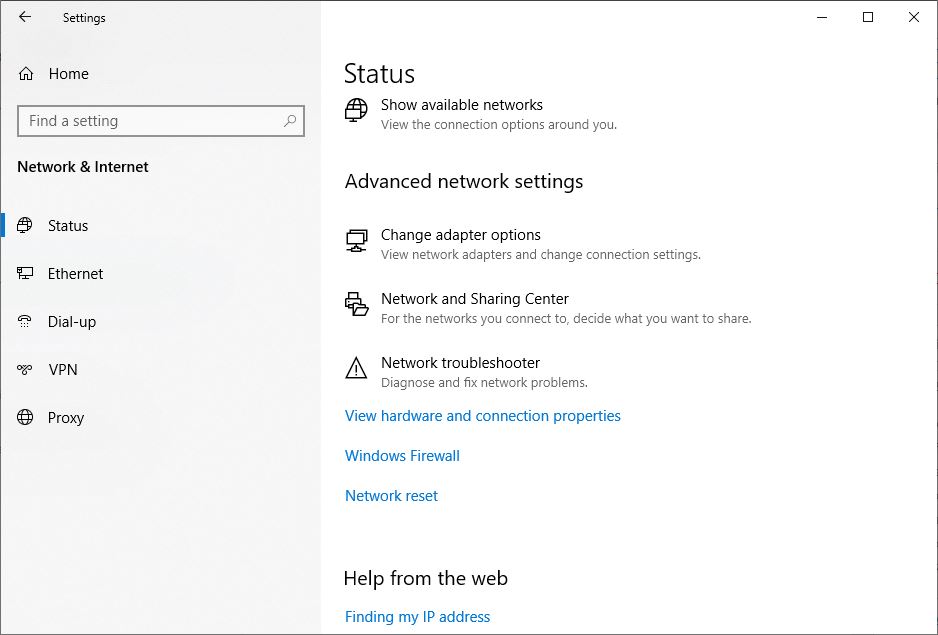
- Die Instellings-toepassing sal 'n nuwe venster oopmaak genaamd "Netwerkherstel"
Maak seker dat jy al die afdelings in hierdie skerm lees sodat jy weet wat gaan gebeur.Dit is opmerklik dat jou rekenaar self sal herbegin, so maak seker dat alles gestoor is en gereed is om af te sluit.
- Wanneer jy gereed is, klik die "Herstel nou"-knoppie.
- 'n Opspringer vir bevestiging van netwerkterugstelling verskyn,
- Klik Ja om dieselfde te bevestig, stel dan die netwerkinstellings terug na verstekinstellings.

- Dit neem 'n paar minute om die herstelproses uit te voer,
- Dan sal 'n After A-porboodskap oopmaak en jy sal wil uitteken.

Nadat u herbegin het, sal u rekenaar sy netwerkbestuurders en -instellings terugstel.Laat Windows toe om die drywers weer te installeer, of installeer dit handmatig indien nodig.Sodra dit opgestel is, probeer om weer te koppel om te sien of terugstelling help om jou probleem op te los.
Let wel: Na 'n netwerkterugstelling sal jou Wifi-verbinding ontkoppel word, so jy sal die Wifi-wagwoord nodig hê om weer te koppel.Jou netwerkverbinding kan ook op publieke netwerkmodus gestel word.Daarom kan ander toestelle in die netwerk nie die rekenaar ontdek nie.Dus, om dit opspoorbaar te maak, wysig die adapter eienskappe en maak dan die "Maak hierdie rekenaar ontdekbaar"skakel onder .As jy VPN-kliëntsagteware of virtuele skakelaars gebruik, sal jy dit selfs moet herkonfigureer.
stel netwerkinstellings terug met cmd
As jy 'n Windows 7- of 8.1-rekenaar gebruik, is daar geen opsie om die netwerkkonfigurasie terug te stel nie.Jy kan netwerkinstellings na verstek terugstel deur sekere opdragte te gebruik.
Let wel: Die volgende opdragte werk ook om Windows 10-netwerkinstellings terug te stel met cmd.
Soek eers vir opdragprompt, regskliek en kies as administrateur,
Voer nou die opdragte een vir een uit en druk Enter na elke opdrag.
- netsh Winsock herstel
- netsh int IP herstel
- ipconfig / release
- ipconfig / renew
- ipconfig /flushdns

Dit is al.Nadat u die opdrag uitgevoer het, herbegin eenvoudig Windows sodat u veranderinge in werking tree.Maak nou seker dat alle internet- of netwerkverwante kwessies opgelos is.

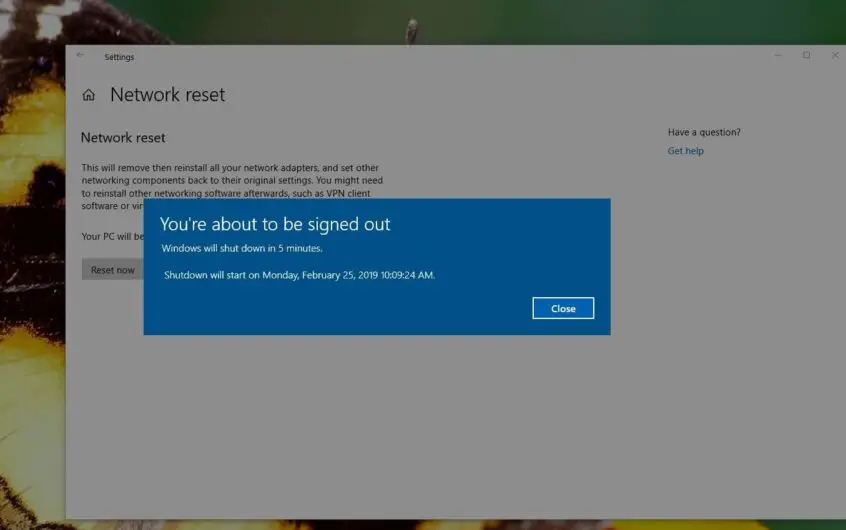
![[Vastgestel] Microsoft Store kan nie programme en speletjies aflaai nie](https://oktechmasters.org/wp-content/uploads/2022/03/30606-Fix-Cant-Download-from-Microsoft-Store.jpg)
![[Vastgestel] Microsoft Store kan nie programme aflaai en installeer nie](https://oktechmasters.org/wp-content/uploads/2022/03/30555-Fix-Microsoft-Store-Not-Installing-Apps.jpg)

